
Table des matières:
- Auteur John Day [email protected].
- Public 2024-01-30 09:06.
- Dernière modifié 2025-01-23 14:45.

Cette instructable concerne le module tactile capacitif TTP223. Tout ce dont vous avez besoin, ce sont des connaissances de base en électronique et en programmation arduino.
Si vous avez des questions ou des problèmes, vous pouvez me contacter sur mon mail:[email protected]. Voici le lien vers la vidéo de mes projets:
Alors commençons.
Étape 1: Matériaux

Tous les matériaux nécessaires à ce projet peuvent être achetés sur UTSource.net
Lien sponsor:
Avis sur UTSource.net
C'est un site Web digne de confiance pour commander des composants électroniques à bas prix
prix et excellente qualité
Tu auras besoin de:
- Module tactile capacitif TPP223
-Arduino Uno (vous pouvez également choisir Mega ou Nano)
-actionneur (LED, moteur, pompe…). Dans ce cas, j'ai utilisé des LED.
-planche à pain
-fils de connexion
-3x broches de cavalier
-fer à souder
-souder
Étape 2: TTP223
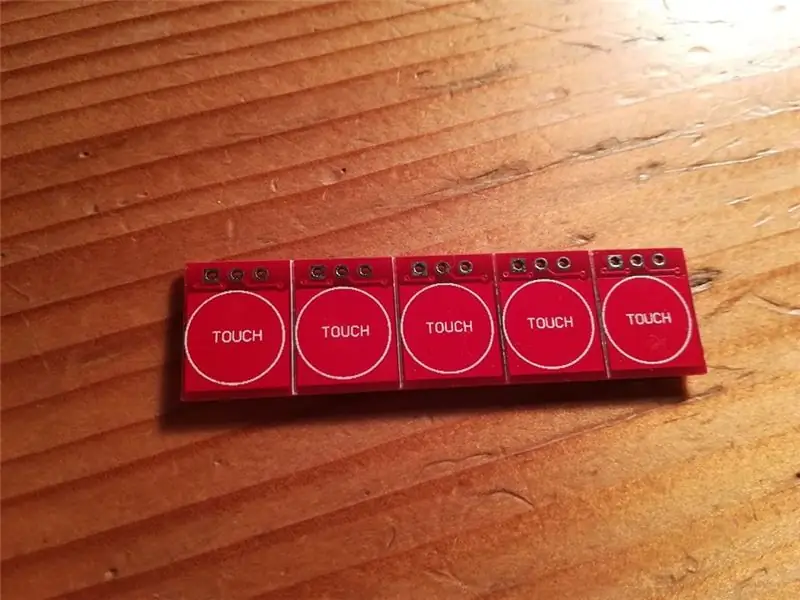

Il s'agit d'un module de capteur tactile capacitif basé sur le capteur tactile TTP223. En raison de son caractère capacitif, il peut être déclenché avec presque tout ce que vous pouvez trouver chez vous.
Étape 3: connexion du module TTP223

Sur ce module, vous n'avez que trois broches.
1.pin VCC - cette broche est connectée à 5V+ ou 3.3V+. Mais vous pouvez choisir une tension d'alimentation de 2V+ à 5,5V+.
2.pin GND - cette broche est connectée à la terre.
3.pin I/0 - vous pouvez connecter cette broche sur chaque broche numérique sur Arduino.
Modul a un trou pour chaque broche, de sorte que vous puissiez y souder un fil ou une broche de cavalier (visible sur la photo): Pour ce processus, vous aurez besoin de fer à souder et de soudure.
Étape 4: Câblage

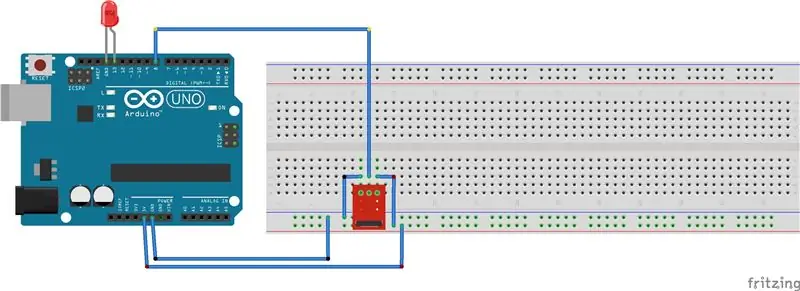
Le câblage de cet exemple est très simple. Comme vous pouvez le voir sur la photo, vous connectez:
-Broche GND à GND sur Arduino
-VCC à 5V+ sur Arduino
-I/O à la broche 8 sur Arduino
Pour LED, vous pouvez choisir chaque broche numérique. J'ai utilisé la broche numérique 13.
J'ai joint un schéma de câblage pour obtenir de l'aide.
Shematic a été fabriqué à Fritzing.
Étape 5: Coder
J'ai téléchargé le code dans le fichier txt. Tout ce que vous avez à faire est de copier le code du fichier txt et de le coller dans l'environnement de programmation Arduino.
Si vous avez des problèmes ou des questions sur le code, envoyez un courrier à: [email protected]
Conseillé:
Arduino en tant que FAI -- Graver un fichier hexadécimal dans AVR -- Fusible dans l'AVR -- Arduino en tant que programmeur : 10 étapes

Arduino en tant que FAI || Graver un fichier hexadécimal dans AVR || Fusible dans l'AVR || Arduino en tant que programmeur :………………………Veuillez vous abonner à ma chaîne YouTube pour plus de vidéos……..Cet article est tout à propos d'arduino en tant que fournisseur d'accès Internet. Si vous souhaitez télécharger un fichier hexadécimal ou si vous souhaitez configurer votre fusible dans l'AVR, vous n'avez pas besoin d'acheter un programmeur, vous pouvez le faire
COMMUTATEUR D'ONDE--COMMUTATEUR SANS TOUCHE UTILISANT 555 : 4 étapes

COMMUTATEUR D'ONDE || COMMUTATEUR SANS TOUCHE UTILISANT 555 : Bonjour à tous, bienvenue Aujourd'hui, je construis un simple commutateur sans contact, il est activé en agitant simplement la main à l'aide d'un capteur infrarouge et d'un circuit intégré de minuterie 555, alors construisons-le… Son fonctionnement est simple comme le 555 fonctionnant comme une bascule, il stocke le
Réutiliser un module de webcam HP WebCam 101 Aka 679257-330 en tant que webcam USB générique : 5 étapes

Réutiliser un module de webcam HP WebCam 101 Aka 679257-330 en tant que WebCam USB générique: je veux pimenter mon Panasonic CF-18 de 14 ans avec une toute nouvelle webcam, mais Panasonic ne prend plus en charge cette merveilleuse machine, je dois donc utiliser la matière grise pour quelque chose de plus facile que b&b (bières & hamburgers).C'est la première partie
Utilisation d'un programme RTA en tant qu'oscilloscope ou analyseur de circuits : 4 étapes

Utilisation d'un programme RTA en tant qu'oscilloscope ou analyseur de circuits : Le but de cette astuce est de donner aux téléspectateurs une option abordable pour afficher les signaux électriques de leurs circuits et appareils à l'aide de programmes d'analyse en temps réel (RTA). Le principal avantage de cette approche par rapport à un oscilloscope est que les programmes RTA
Utilisation du LM386 en tant qu'oscillateur : 5 étapes

Utiliser le LM386 comme oscillateur. : La plupart des gens connaissent le LM386 comme un amplificateur mono. Ce qui peut surprendre certaines personnes, c'est que le LM386 peut également être facilement converti en oscillateur sans aucun autre circuit intégré spécifique comme la puce de minuterie 555 commune. Dans ce Instructable, je vais
